Привет, читателям. Чтобы можно было скопировать или применить форматирование для всего документа Word, нужно знать каким образом можно выделить все содержимое документа целиком. А если вы скопировали текст из интернета, то хорошо было бы знать как убрать форматирование и выделения скопированного содержания.
- 1 Выделяем содержимое документа в Word с помощью клавиатуры
- 2 Выделяем текст с помощью мыши
- 3 Используем меню
- 4 Как убрать выделение текста
Выделяем содержимое документа в Word с помощью клавиатуры
Для того, чтобы быстро и эффективно работать в Microsoft Word, очень важно знать, какие клавиатурные сокращения можно использовать.
Самое нужно: для того, чтобы выделить весь текст и содержимое нажмите на клавиатуре CTRL + A.
Давайте посмотрим, какие еще горячие клавиши используются для выделения текста. Это работает не только в Word, но и во многих других программах.

Выделяем текст с помощью мыши
Разобравшись с горячими клавишами, предлагаю узнать, каким образом это делается с помощью мыши и клавиатуры. Вот таблица:
Используем меню
Еще один способ выделить все содержимое документа целиком можно найти в ленте текстового редактора. Откройте вкладку «Главная» и в разделе «Редактирование» нажмите на кнопку «Выделить» — «Выделить все».

Как убрать выделение текста
К примеру, вы нашли очень интересную статью в интернете, скопировали ее в свой документ Word и, с грустью, обнаружили, что текст вставлен с форматированием на сайте. Как его убрать? Что делать, если текст выделен серым, желтым или другим цветом?
- Если текст выполнен в полужирном шрифте или курсивом, тогда можно его выделить и повторно нажать на кнопку форматирования.

- Если текст выделен цветом, то выделите нужный кусок, затем откройте «Главная» — «Шрифт» и нажмите на стрелочку вниз, расположенную около кнопки «Цвет выделения текста» и выберите пункт «Без цвета». Точно таким же образом можно выделить текст цветом.
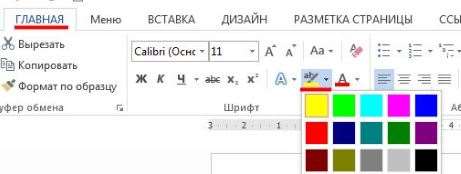
- Выделите текст и на вкладке «Главная» в разделе «Стили» выберите стиль «Обычный», либо другой, который вам больше понравится.

- Чтобы удалить все форматирование, то выделите текст, откройте «Главная» — «Шрифт», нажмите на кнопку «Удалить форматирование». Это приведет внешний вид текста в состояние, словно вы его скопировали из блокнота. Не будет никакого форматирования.
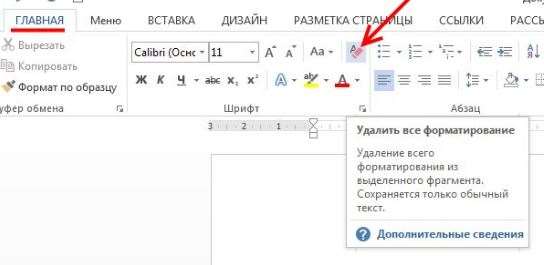
Поделитесь этой статьей в социальных сетях и подпишитесь!







